Како да подесите или промените лозинку за иПад и отисак прста
Шта треба знати
- Шифра: Отвори Подешавања > Тоуцх ИД & Пассцоде. Изабери Укључите шифру поставити или Промените шифру да створи нову.
- Тоуцх ИД: Отвори Подешавања > Тоуцх ИД & Пассцоде. Изабери Додајте отисак прста да додате нови отисак прста или Избриши отисак прста уклонити.
- Одаберите за шта желите да се користи Тоуцх ИД: иПад Откључавање, иТунес & Апп Сторе, Аппле Паи или Аутоматско попуњавање лозинке.
Многи Аппле иПад модели имати познато шифра систем и Тоуцх ИД, што захтева скенирање отиска прста за откључавање уређаја. Овај водич вам показује како да поставите или промените своју лозинку и Тоуцх ИД отисак прста користећи иПад Аир 2 или новији, иПад Мини 3 или новији и иПад Про.
Неколико иПад Про модела подржава препознавање лица и опремљено је Фаце ИД-ом, а не Тоуцх ИД-ом као сигурносном функцијом. Тхе Функција Фаце ИД делује на исти начин као на иПхоне Кс и новијим верзијама.
Како да подесите своју лозинку за иПад
Да бисте направили нову лозинку за свој иПад:
-
Отвори Подешавања на иПад-у.

-
Изаберите Тоуцх ИД & Пассцоде.
Ако поставите лозинку на свом иПад-у, мораћете да је унесете да бисте приступили подешавањима.

-
Да бисте први пут поставили лозинку, изаберите Укључите шифру. Да бисте ажурирали свој приступни код, изаберите Промените шифру.
Изаберите Искључите шифру да бисте уклонили платне картице које сте подесили са Аппле Паи-ом.
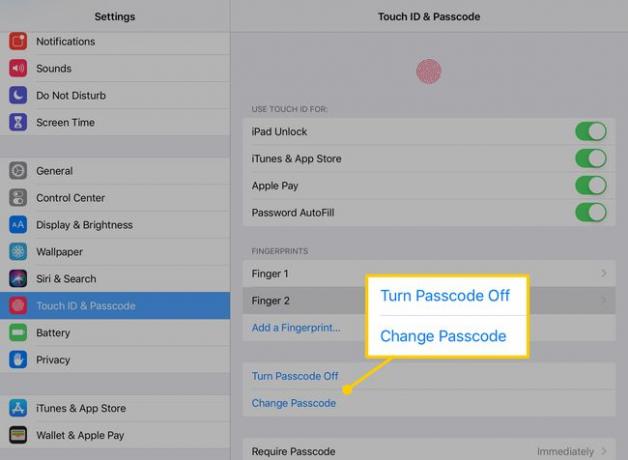
-
Ако први пут укључујете лозинку, унесите је сада, а затим је потврдите. Ако мењате постојећи код, унесите га на следећем екрану.

-
На следећем екрану изаберите нови код. Подразумевано унесите шестоцифрени бројчану шифру. Изаберите Опције лозинке да направите дужи, краћи или сложенији.
Прилагођене шифре морају имати најмање четири знака.
- Прилагођени алфанумерички код отвара иПад тастатуру и омогућава вам да креирате шифру са бројевима и словима.
- Прилагођени нумерички код омогућава вам да изаберете шифру засновану на бројевима.
- 4-цифрени нумерички код је мање сигурна опција. Ако имате проблема са памћењем дужих кодова, помоћу ове опције можете поставити краћи.

Унесите нову лозинку, а затим је унесите поново да бисте потврдили.
Како да подесите или додате отисак прста на Тоуцх ИД
За додатну сигурност, подесите Тоуцх ИД, који користи отисак прста који сачувате на иПад-у за откључавање уређаја и обављање других радњи. Ево како да га подесите или додате нови отисак прста.
-
У менију Тоуцх ИД & Пассцоде изаберите Додајте отисак прста.

Пратите упутства за скенирање отиска прста тако што ћете га ставити на дугме Почетна.
-
Да бисте преименовали прст који сте управо сачували на иПад-у, изаберите његово име у менију, а затим откуцајте нови.
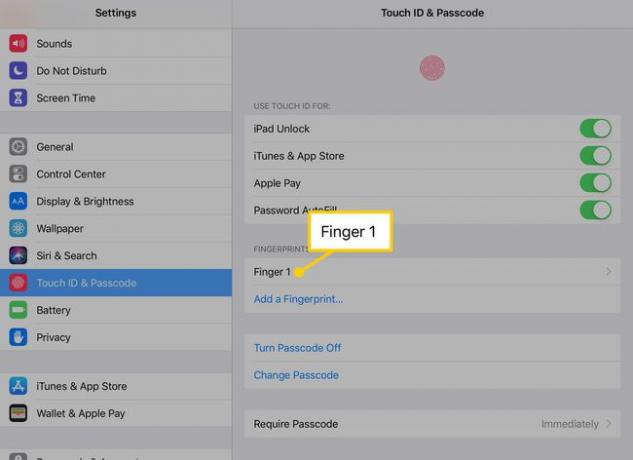
-
Да бисте уклонили отисак прста са Тоуцх ИД-а, изаберите његово име, а затим изаберите Избриши отисак прста.

Можете користити Додајте отисак прста да бисте додали још отисака прстију на Тоуцх ИД. Користите ову опцију, на пример, ако желите да можете да откључате свој иПад било којом руком.
Пре него што подесите безбедност, направите резервну копију свог иПад-а преко иТунес-а или иЦлоуд. На тај начин можете да вратите из ове резервне копије ако заборавите лозинку, а да не морате да враћате иПад као нови уређај.
Додатне опције са Тоуцх ИД-ом
Изнад Отисци прстију одељак, видећете наслов означен Користите Тоуцх ИД за. Подешавања у овом региону контролишу за шта се ваш отисак прста може користити.
- иПад Унлоцк користи Тоуцх ИД уместо лозинке за отварање иПад-а.
- иТунес и Апп Сторе омогућава вам да верификујете куповине отиском прста пре него што купите апликацију, филм или ТВ емисију.
- Аппле Паи користи ваш отисак прста да потврди куповине које обавите кредитним и дебитним картицама које сте сачували на вашем иПад-у.
- Аутоматско попуњавање лозинке тражи верификацију Тоуцх ИД-а пре него што употребите једну од лозинки ускладиштених у вашем иЦлоуд привеску за кључеве.

